วิธีปิดเสียงข้อความกลุ่มใน Android 11

ปิดเสียงข้อความกลุ่มใน Android 11 เพื่อควบคุมการแจ้งเตือนสำหรับแอพ Messages, WhatsApp และ Telegram.

การเรียนรู้วิธีตอบสนองต่อข้อความ WhatsApp ที่เฉพาะเจาะจงสามารถป้องกันความเข้าใจผิดได้มากมาย หากเพื่อนของคุณมีแนวโน้มที่จะส่งข้อความแยกกันสำหรับแต่ละแนวคิด การรู้วิธีตอบกลับข้อความ Whatsapp นั้นเป็นสิ่งสำคัญ
คุณสามารถตอบตกลงในสิ่งที่คุณไม่ได้ตั้งใจโดยไม่ทำให้ชัดเจนว่าคุณกำลังตอบกลับข้อความใด เคล็ดลับต่อไปนี้จะแสดงให้คุณเห็นถึงวิธีทำให้ชัดเจนว่าคุณกำลังตอบกลับข้อความใด
ในการตอบกลับข้อความ WhatsApp ที่เฉพาะเจาะจงก่อนอื่น ให้เปิดการสนทนาและค้นหาข้อความที่คุณต้องการตอบกลับ เมื่อคุณพบแล้ว มีสองวิธีในการทำให้ข้อความนั้นโดดเด่น
ขั้นแรก ปัดข้อความไปทางขวา แล้ว WhatsApp จะเน้นข้อความนั้นโดยอัตโนมัติ พิมพ์ข้อความของคุณ และเมื่อคุณส่ง ข้อความของคุณจะอยู่ใต้ข้อความที่ไฮไลต์
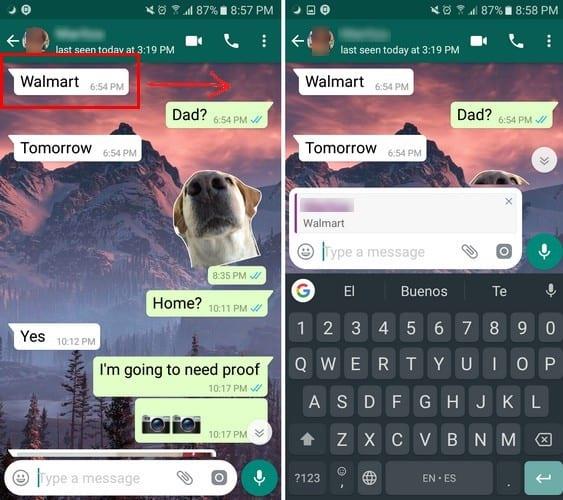
คุณสามารถเพิ่มอิโมจิหรือไฟล์แนบในข้อความเฉพาะของคุณได้เช่นเดียวกับที่คุณทำกับข้อความอื่นๆ ตามปกติ หากคุณเปลี่ยนใจและไม่ต้องการตอบกลับข้อความใดข้อความหนึ่ง ให้แตะ X ที่มุมขวาบนของข้อความที่ไฮไลต์
อีกวิธีหนึ่งในการตอบกลับข้อความ Whatsapp ที่ชัดเจนคือกดข้อความค้างไว้แล้วแตะลูกศรชี้ย้อนกลับ อีกครั้ง คุณจะได้รับกล่องข้อความที่จะเผยแพร่พร้อมกับข้อความใหม่ของคุณ
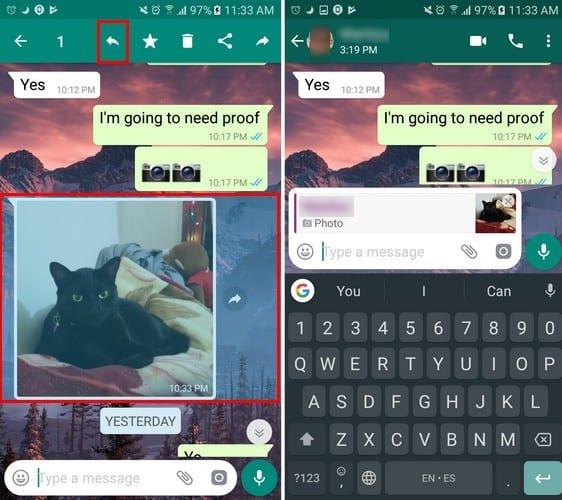
เมื่อคุณได้รับข้อความขณะที่คุณออนไลน์สามารถทำให้คุณรู้สึกว่าจำเป็นต้องตอบ ถ้าคุณไม่ตอบ คุณจะรู้ว่าคุณจะถูกถามไม่ช้าก็เร็วว่าทำไมคุณไม่ตอบ
ดังนั้น สำหรับช่วงเวลาที่คุณไม่อยากออนไลน์เป็นเวลานาน แต่ต้องการตอบข้อความ ให้รู้ว่าสามารถตอบข้อความได้อย่างรวดเร็ว คุณสามารถตอบกลับจากหน้าจอล็อกหรือจากหน้าจอหลักโดยไม่ต้องออนไลน์ ขั้นตอนจะเหมือนกันสำหรับทั้งสองสถานที่
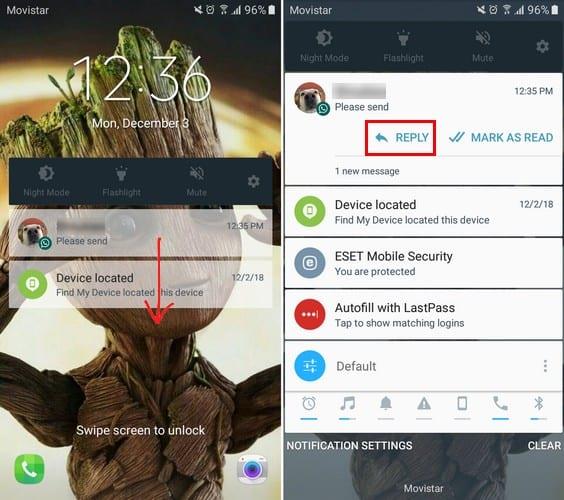
โดยไม่ต้องกดนานเกินไป ให้ปัดข้อความลงจนกว่าคุณจะเห็นตัวเลือกในการตอบกลับหรือดู แตะที่ปุ่มตอบกลับและหน้าต่างจะปรากฏขึ้นพร้อมกับข้อความล่าสุดที่ส่ง
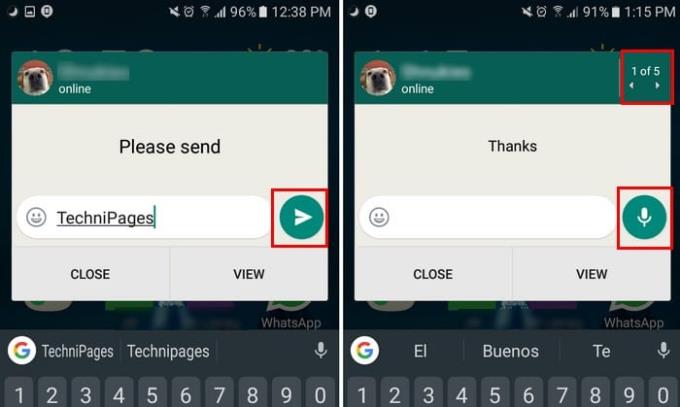
หากคุณต้องการเลื่อนดูข้อความต่างๆ ให้แตะที่ลูกศรด้านข้างหลังจากแตะปุ่มตอบกลับเพื่อตอบกลับข้อความ WhatsApp ที่เฉพาะเจาะจง นอกจากนี้ยังสามารถตอบกลับข้อความด้วยเสียง ก่อนที่คุณจะเริ่มพิมพ์ คุณจะเห็นไอคอนเสียง แต่เมื่อคุณพิมพ์บางอย่าง ไอคอนจะเปลี่ยนเป็นตัวเลือกการส่ง
เมื่อรู้วิธีตอบสนองต่อข้อความ WhatsApp เฉพาะ คุณสามารถหลีกเลี่ยงความเข้าใจผิดมากมายได้ อย่าลืมบอกเล่าเรื่องราวความเข้าใจผิดที่ตลกขบขันที่คุณมีในความคิดเห็นด้านล่าง
ปิดเสียงข้อความกลุ่มใน Android 11 เพื่อควบคุมการแจ้งเตือนสำหรับแอพ Messages, WhatsApp และ Telegram.
WhatsApp Web ไม่ทำงาน? ไม่ต้องกังวล นี่คือเคล็ดลับที่มีประโยชน์ที่คุณสามารถลองเพื่อให้ WhatsApp กลับมาทำงานอีกครั้ง.
ดูว่าการเพิ่มผู้ติดต่อ WhatsApp ใหม่โดยใช้ QR code ที่กำหนดเองนั้นง่ายเพียงใดเพื่อประหยัดเวลาและบันทึกข้อมูลติดต่อได้อย่างมืออาชีพ
เรียนรู้วิธีค้นหาว่ามีใครบล็อกคุณ WhatsApp, Instagram หรือ Facebook หรือไม่
Read Receipts อนุญาตให้ผู้ใช้เห็นว่าคู่สนทนาอ่านข้อความของตนหรือไม่ คุณสามารถปิดการตั้งค่านี้ได้ง่ายๆ.
การปิดเสียงแชทใน WhatsApp ช่วยให้คุณสบายใจได้เมื่อคุณมีแนวโน้มที่จะได้รับข้อความจำนวนมาก คุณพยายามที่จะอยู่ด้านบนและตอบมากที่สุดเท่าที่คุณ
หยุดผู้ติดต่อที่ไม่ต้องการไม่ให้เห็นภาพโปรไฟล์ WhatsApp ของคุณด้วยเคล็ดลับที่มีประโยชน์นี้ ไม่จำเป็นต้องรูท
แม้ว่า WhatsApp จะเป็นเครื่องมือที่ยอดเยี่ยม แต่คุณอาจพบว่าตัวเองต้องการกำจัดบัญชีของคุณ แค่ถอนการติดตั้งแอพก็ไม่หาย
WhatsApp เป็นตัวเลือกในอุดมคติสำหรับวัตถุประสงค์ในการสื่อสารทุกประเภท – และถึงแม้คุณอาจไม่ทราบ ซึ่งรวมถึงการประชุมทางโทรศัพท์ด้วย! เริ่มต้น
WhatsApp เป็นเครื่องมือที่ยอดเยี่ยมสำหรับการสื่อสาร แต่กล่าวว่าการสื่อสารไม่ได้ดำเนินไปอย่างราบรื่นเสมอไป อันที่จริงแล้วบางครั้งมันก็จบลงด้วยบล็อก – คนหนึ่งปิดกั้น
สื่อสารข้อความของคุณได้อย่างง่ายดายด้วยการส่งข้อความออกอากาศบน WhatsApp
หากคุณกำลังมีสายสำคัญบน WhatsApp คุณอาจต้องการบันทึกเสียงสำหรับบันทึกส่วนตัวของคุณ ขออภัย WhatsApp ไม่รองรับสิ่งนี้
ก่อนปี 2019 วิธีเดียวที่จะป้องกันไม่ให้ผู้อื่นเพิ่มคนอื่นในกลุ่มคือการบล็อกผู้ดูแลกลุ่มเป็นการส่วนตัว นี้ก่อให้เกิดทุกประเภทของ
เมื่อคุณไม่มีอะไรจะพูดหรือคุณมีเวลาว่าง คุณจะพิมพ์ข้อความ WhatsApp ของคุณได้เลย แต่เมื่อมันเร็วกว่าที่จะได้รับของคุณ คุณสามารถเปลี่ยนความเร็วของเสียงใน WhatsApp เพื่อให้เร็วขึ้นหรือช้าลง นี่คือวิธีการทำ
กลุ่มใน WhatsApp ไม่จำเป็นต้องมีผู้ใช้หลายคนในนั้นเสมอไป ดูว่าคุณสร้างกลุ่มกับบุคคลเพียงคนเดียวได้อย่างไร
หลีกเลี่ยงการติดตั้งมัลแวร์บนอุปกรณ์ของคุณโดยไม่ได้ตั้งใจโดยตรวจสอบเสมอว่าลิงก์ WhatsApp นั้นปลอดภัยหรือไม่ ดูตำแหน่งที่คุณสามารถตรวจสอบได้ว่าลิงก์นั้นปลอดภัยฟรีหรือไม่
เปลี่ยนบัญชี WhatsApp ของคุณอย่างปลอดภัยและอย่าสูญเสียข้อมูลสำคัญในกระบวนการ ไม่ว่าจะเป็นการเปลี่ยนโทรศัพท์ใหม่หรือไม่
หากต้องการลบผู้ติดต่อใน WhatsApp คุณต้องเปิดแชทกับพวกเขา ถ้าคุณทำได้ ก็ดี – ถ้าไม่ ให้ใช้ปุ่มเริ่มแชทเพื่อ
WhatsApp ได้เปลี่ยนเป็นแอพอื่นที่คุณหันไปหาไฟล์เฉพาะ แน่นอน คุณอาจมีตัวจัดการไฟล์ติดตั้งอยู่แล้ว แต่คุณมักจะมองหา
การสร้างเรื่องราวใน Facebook สามารถสนุกสนานมาก นี่คือวิธีการที่คุณสามารถสร้างเรื่องราวบนอุปกรณ์ Android และคอมพิวเตอร์ของคุณได้.
เรียนรู้วิธีปิดเสียงวิดีโอที่กวนใจใน Google Chrome และ Mozilla Firefox ด้วยบทแนะนำนี้.
แก้ปัญหาเมื่อ Samsung Galaxy Tab S8 ติดอยู่บนหน้าจอสีดำและไม่เปิดใช้งาน.
บทแนะนำที่แสดงวิธีการสองวิธีในการป้องกันแอพจากการเริ่มต้นใช้งานบนอุปกรณ์ Android ของคุณเป็นการถาวร.
บทแนะนำนี้จะแสดงวิธีการส่งต่อข้อความจากอุปกรณ์ Android โดยใช้แอป Google Messaging.
คุณมี Amazon Fire และต้องการติดตั้ง Google Chrome บนมันหรือไม่? เรียนรู้วิธีติดตั้ง Google Chrome ผ่านไฟล์ APK บนอุปกรณ์ Kindle ของคุณ.
วิธีการเปิดหรือปิดฟีเจอร์การตรวจสอบการสะกดในระบบปฏิบัติการ Android.
สงสัยว่าคุณสามารถใช้ที่ชาร์จจากอุปกรณ์อื่นกับโทรศัพท์หรือแท็บเล็ตของคุณได้หรือไม่? บทความนี้มีคำตอบให้คุณ.
เมื่อซัมซุงเปิดตัวแท็บเล็ตเรือธงใหม่ มีหลายอย่างที่น่าตื่นเต้นเกี่ยวกับ Galaxy Tab S9, S9+ และ S9 Ultra
คุณชอบอ่าน eBook บนแท็บเล็ต Amazon Kindle Fire หรือไม่? เรียนรู้วิธีเพิ่มบันทึกและเน้นข้อความในหนังสือใน Kindle Fire.

























